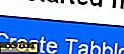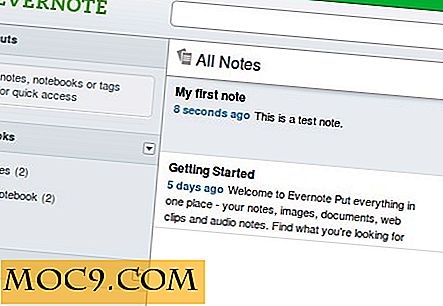Как лесно да шифровате вашия USB диск в Windows 7
USB устройството е чудесно средство, с което можете да донесете вашите данни навсякъде, без да се налага да забавяте целия компютър. Лошото е, че то е малко по размер и лесно може да бъде погрешно поставено или откраднато от други хора. Когато възникне такъв инцидент, последното нещо, което искате да се случи, е да позволите на другите да видят вашите поверителни данни и вероятно да направят нещо лошо с тях.
В Windows 7 има тази нова функция BitLocker To-Go, която ви позволява да шифровате USB устройството си. В случай, че устройството ви е откраднато, няма начин хората да имат достъп до вашите данни, освен ако той / тя има вашата парола.
Ако не сте инсталирали Windows 7 на вашия компютър, имаме страхотен урок, който ви учи как да го направите.
Във вашия компютър (този с Windows 7) включете USB устройството.
Отворете контролния панел -> Система и защита -> Шифроване на устройство за Bitlocker . Кликнете върху Включи BitLocker за опцията за сменяемо устройство

Ще ви бъде зададен методът, който искате да използвате, за да отключите устройството (след кодиране). Има два налични метода: Парола или Смарт карта. Паролата е по-лесна, но по-малко мощна. В този случай взех парола .

След това ще ви помоли да запазите / отпечатате ключа си за възстановяване. Това ще ви бъде полезно, ако сте забравили паролата в бъдеще.

Щом приключите с настройката, кликнете върху Напред, за да започнете да шифровате USB устройството си. Целият процес ще отнеме доста време, в зависимост от размера на вашето устройство.


Трябва да видите следното съобщение, когато приключи кодирането.

За да проверите дали USB устройството ви е наистина шифровано, демонтирайте и отново поставете USB устройството. Ако криптирането е непокътнато, ще ви подкани да въведете паролата си.

Забележка: Ако използвате версия на Windows, различна от Windows 7 Ultimate, шифроването BitLocker To-Go ви позволява само да четете и копирате файлове от USB устройството. Няма да можете да редактирате или добавяте нови файлове към устройството.
За да декриптирате USB устройството, просто следвайте същата процедура, както е описано по-горе, но в контролния панел изберете Turn Off Bitlocker .